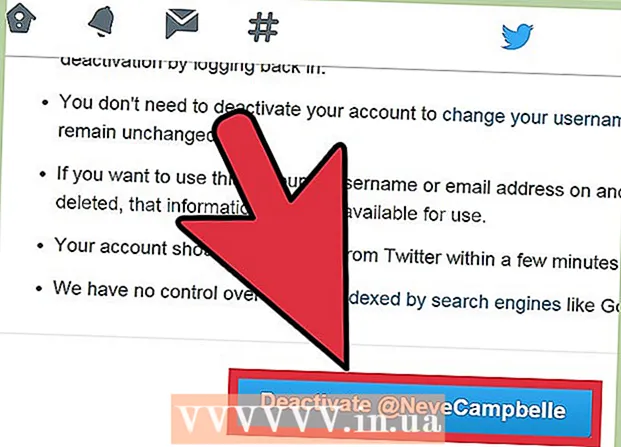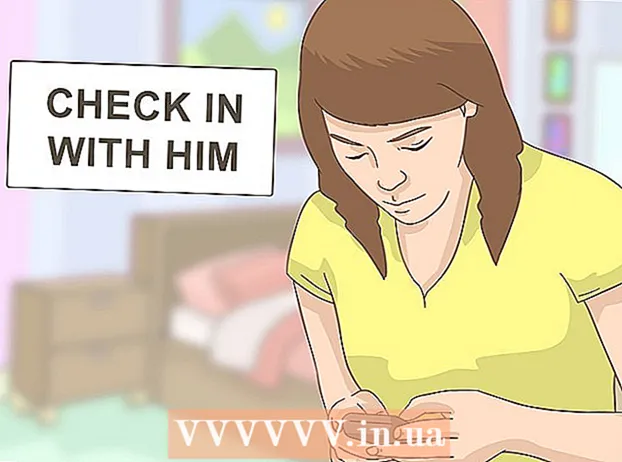Autora:
Gregory Harris
Data De La Creació:
16 Abril 2021
Data D’Actualització:
1 Juliol 2024

Content
- Passos
- Mètode 1 de 4: primera part: connecteu-vos al router
- Mètode 2 de 4: segona part: configuració de la xarxa sense fils
- Mètode 3 de 4: tercera part: reenviament de ports
- Mètode 4 de 4: quarta part: bloqueig de llocs web
Un enrutador és el cor de la vostra xarxa domèstica. Un enrutador configurat correctament protegirà la vostra informació privada dels ulls indiscrets, us ajudarà a connectar de manera segura tots els dispositius de casa vostra a través d’Internet i evitarà que els nens accedeixin a informació que no haurien de veure. Seguiu les instruccions següents i en pocs minuts podreu configurar l’encaminador.
Passos
Mètode 1 de 4: primera part: connecteu-vos al router
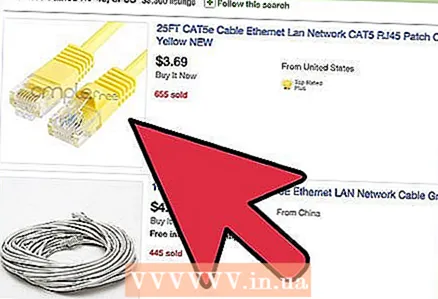 1 Connecteu l’encaminador a l’ordinador i al mòdem. Utilitzeu cables de xarxa per connectar el mòdem al port WAN / WLAN / Internet del router i connecteu l’ordinador al port “1”, “2”, “3” o “4” del router.
1 Connecteu l’encaminador a l’ordinador i al mòdem. Utilitzeu cables de xarxa per connectar el mòdem al port WAN / WLAN / Internet del router i connecteu l’ordinador al port “1”, “2”, “3” o “4” del router. 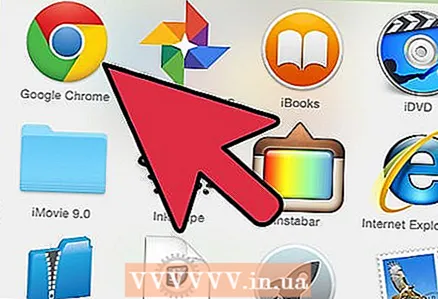 2 Obriu el navegador web. Es pot accedir a la pàgina de configuració del router a través d’un navegador des de qualsevol equip connectat a la mateixa xarxa. En configurar l’encaminador, es pot obtenir el millor resultat en connectar-se des d’un ordinador que ja està connectat a l’encaminador mitjançant un cable de xarxa.
2 Obriu el navegador web. Es pot accedir a la pàgina de configuració del router a través d’un navegador des de qualsevol equip connectat a la mateixa xarxa. En configurar l’encaminador, es pot obtenir el millor resultat en connectar-se des d’un ordinador que ja està connectat a l’encaminador mitjançant un cable de xarxa. 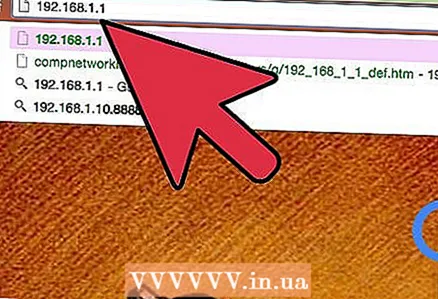 3 Introduïu l'adreça del vostre encaminador. S'accedeix a la configuració del router mitjançant un navegador web. Introduïu l'adreça IP del router a la barra d'adreces del navegador. Les adreces IP són diferents segons el fabricant, però la majoria són iguals o molt similars. A continuació es mostren els principals fabricants més populars i les adreces IP corresponents:
3 Introduïu l'adreça del vostre encaminador. S'accedeix a la configuració del router mitjançant un navegador web. Introduïu l'adreça IP del router a la barra d'adreces del navegador. Les adreces IP són diferents segons el fabricant, però la majoria són iguals o molt similars. A continuació es mostren els principals fabricants més populars i les adreces IP corresponents: - Linksys - http://192.168.1.1
- 3Com - http://192.168.1.1
- Enllaç D: http://192.168.0.1
- Belkin - http://192.168.2.1
- Netgear: http://192.168.1.1
- Per a la majoria d’encaminadors, l’adreça s’imprimeix a la documentació o en un adhesiu del mateix encaminador. També podeu veure l'adreça del router al lloc web del fabricant.
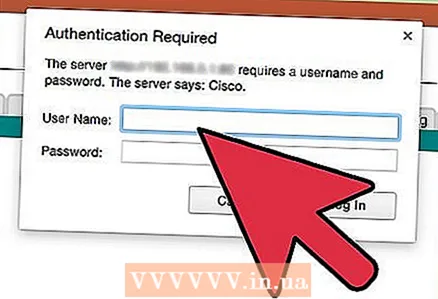 4 Introduïu el vostre nom d'usuari i contrasenya. Abans d’arribar a la pàgina de configuració del router, heu d’introduir el vostre nom d’usuari i contrasenya. La majoria d’encaminadors tenen un nom d’usuari i una contrasenya configurats per defecte. Alguns routers no requereixen que introduïu aquesta informació.
4 Introduïu el vostre nom d'usuari i contrasenya. Abans d’arribar a la pàgina de configuració del router, heu d’introduir el vostre nom d’usuari i contrasenya. La majoria d’encaminadors tenen un nom d’usuari i una contrasenya configurats per defecte. Alguns routers no requereixen que introduïu aquesta informació. - El nom d'usuari i la contrasenya per defecte apareixeran a la documentació del router. També es poden imprimir al mateix router.
- Un dels noms predeterminats més utilitzats és "administrador".
- Les contrasenyes més utilitzades són "administrador" o "contrasenya".
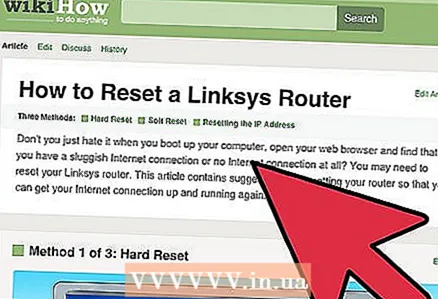 5 Reinicieu el router si no podeu entrar a la pàgina de configuració. Si teniu el nom d'usuari i la contrasenya necessaris, però encara no podeu introduir la configuració del router, podeu restaurar la configuració de fàbrica per desfer els canvis que hàgiu fet. Això és convenient si utilitzeu un enrutador usat o heu oblidat dades antigues.
5 Reinicieu el router si no podeu entrar a la pàgina de configuració. Si teniu el nom d'usuari i la contrasenya necessaris, però encara no podeu introduir la configuració del router, podeu restaurar la configuració de fàbrica per desfer els canvis que hàgiu fet. Això és convenient si utilitzeu un enrutador usat o heu oblidat dades antigues. - Podeu restablir la configuració de fàbrica del router si manteniu premut el botó "Restableix" del router. Normalment aquest botó és bastant petit i s’instal·la en un recés, de manera que només es pot prémer amb una agulla o un clip de paper. En alguns routers, aquest botó és més accessible.
- Després de prémer, espereu entre 30 i 60 segons i, a continuació, proveu d'introduir de nou l'adreça del router i la combinació de nom d'usuari / contrasenya.
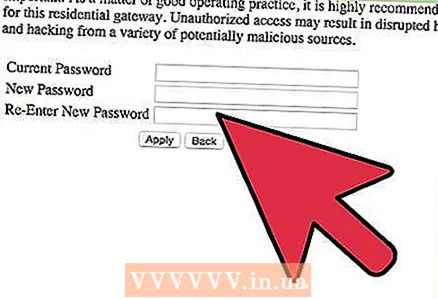 6 Introduïu un nom d'usuari i una contrasenya nous. Deixar el nom d’usuari i la contrasenya per defecte és bastant insegur, de manera que cal canviar-los immediatament després d’instal·lar l’encaminador. Normalment, això es pot fer a la secció "Administració" de la configuració del router.
6 Introduïu un nom d'usuari i una contrasenya nous. Deixar el nom d’usuari i la contrasenya per defecte és bastant insegur, de manera que cal canviar-los immediatament després d’instal·lar l’encaminador. Normalment, això es pot fer a la secció "Administració" de la configuració del router. - Trieu un nom d’usuari i una contrasenya que recordeu bé. La contrasenya ha d'incloure números i símbols per fer-la més segura.
Mètode 2 de 4: segona part: configuració de la xarxa sense fils
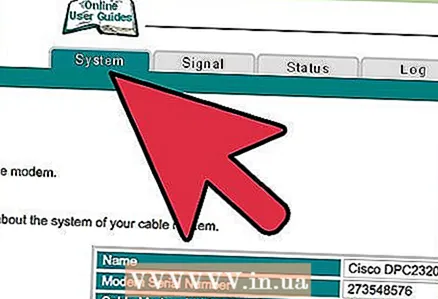 1 Comproveu la configuració d'Internet. A la secció Internet, Configuració o Inici, comproveu que l'adreça IP, els paràmetres DCHP i DNS siguin correctes. Normalment, aquests paràmetres s’estableixen automàticament, tret que el vostre proveïdor d’informació web us avisi el contrari.
1 Comproveu la configuració d'Internet. A la secció Internet, Configuració o Inici, comproveu que l'adreça IP, els paràmetres DCHP i DNS siguin correctes. Normalment, aquests paràmetres s’estableixen automàticament, tret que el vostre proveïdor d’informació web us avisi el contrari. - Molts routers tenen un botó a la configuració per provar la connexió a la pàgina del menú "Internet". Feu-hi clic per comprovar que tots els paràmetres són correctes.
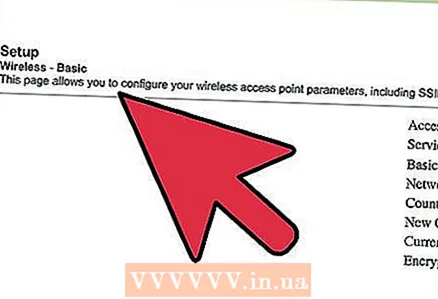 2 Obriu la configuració sense fils. Aquest menú es pot anomenar Sense fil, Configuració sense fils, Configuració bàsica o similars. En aquesta pàgina es mostren els paràmetres SSID, canal, xifratge i altres.
2 Obriu la configuració sense fils. Aquest menú es pot anomenar Sense fil, Configuració sense fils, Configuració bàsica o similars. En aquesta pàgina es mostren els paràmetres SSID, canal, xifratge i altres. 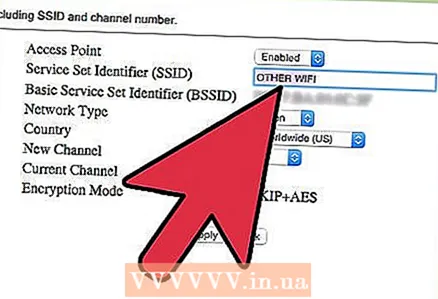 3 Definiu un nom per a la xarxa. Cerqueu el quadre SSID. Aquest és el nom de la vostra xarxa, que apareixerà a la llista de xarxes disponibles per als vostres dispositius sense fils. No trieu la vostra informació personal com a nom de xarxa, ja que aquest nom serà visible per a tothom.
3 Definiu un nom per a la xarxa. Cerqueu el quadre SSID. Aquest és el nom de la vostra xarxa, que apareixerà a la llista de xarxes disponibles per als vostres dispositius sense fils. No trieu la vostra informació personal com a nom de xarxa, ja que aquest nom serà visible per a tothom. - Assegureu-vos que la casella de selecció Activa la transmissió SSID estigui marcada.
- El canal s’ha d’establir a Automàtic. Si hi ha diverses xarxes sense fils a la vostra zona, l’encaminador canviarà automàticament a un canal gratuït.
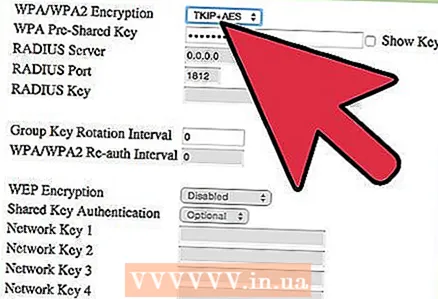 4 Trieu xifrar la vostra xarxa sense fils. També es pot anomenar "Opcions de seguretat". Aquí podeu triar el mètode de xifratge per protegir la vostra xarxa. Els paràmetres següents estan disponibles per a la majoria d’encaminadors: WEP, WPA-PSK i WPA2-PSK.
4 Trieu xifrar la vostra xarxa sense fils. També es pot anomenar "Opcions de seguretat". Aquí podeu triar el mètode de xifratge per protegir la vostra xarxa. Els paràmetres següents estan disponibles per a la majoria d’encaminadors: WEP, WPA-PSK i WPA2-PSK. - WPA2 és el mètode de xifratge més segur i s’ha d’utilitzar si tots els vostres dispositius admeten aquest format. Només els dispositius bastant antics no admeten WPA2.
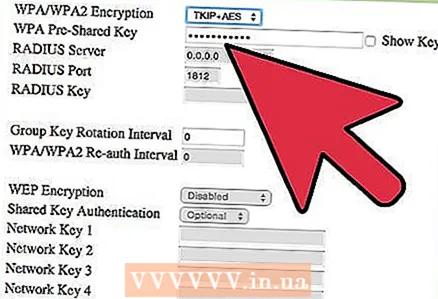 5 Trieu una frase de contrasenya. Una frase de contrasenya és el que escriviu quan connecteu un dispositiu a la vostra xarxa. Una contrasenya segura us ajudarà a protegir la vostra xarxa d’intrusions no desitjades. La vostra xarxa ha d'estar protegida mitjançant una frase de contrasenya.
5 Trieu una frase de contrasenya. Una frase de contrasenya és el que escriviu quan connecteu un dispositiu a la vostra xarxa. Una contrasenya segura us ajudarà a protegir la vostra xarxa d’intrusions no desitjades. La vostra xarxa ha d'estar protegida mitjançant una frase de contrasenya. 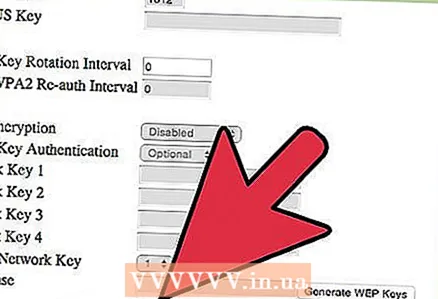 6 Apliqueu la configuració. Un cop hàgiu seleccionat el SSID, el tipus de xifratge i la frase de contrasenya, feu clic al botó Aplica o Desa per iniciar la vostra xarxa sense fils. Al cap d’uns segons, el vostre encaminador es configurarà i la xarxa sense fils apareixerà a la llista de xarxes disponibles per als vostres dispositius.
6 Apliqueu la configuració. Un cop hàgiu seleccionat el SSID, el tipus de xifratge i la frase de contrasenya, feu clic al botó Aplica o Desa per iniciar la vostra xarxa sense fils. Al cap d’uns segons, el vostre encaminador es configurarà i la xarxa sense fils apareixerà a la llista de xarxes disponibles per als vostres dispositius.
Mètode 3 de 4: tercera part: reenviament de ports
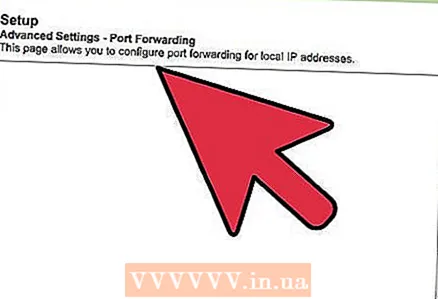 1 Obriu el menú Reenviament de ports. Normalment, aquest element es pot trobar a la secció "Avançat" de la pàgina de configuració del router.
1 Obriu el menú Reenviament de ports. Normalment, aquest element es pot trobar a la secció "Avançat" de la pàgina de configuració del router. 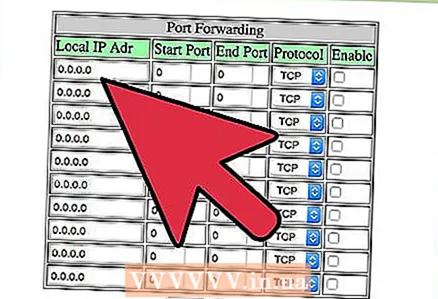 2 Afegiu un servei o una regla nous. Feu clic al botó per afegir un servei personalitzat. S'obrirà un formulari on podeu introduir informació sobre el reenviament de ports.
2 Afegiu un servei o una regla nous. Feu clic al botó per afegir un servei personalitzat. S'obrirà un formulari on podeu introduir informació sobre el reenviament de ports. - El nom / nom del servei és el nom del programa per al qual reenvieu el port. Aquest nom s’utilitza només per a la vostra comoditat perquè el pugueu trobar a la llista.
- Protocol: TCP, UDP i TCP / UDP estan disponibles per triar. Per seleccionar l'opció necessària, consulteu el programa per al qual esteu reenviant els ports.
- El port d’inici extern és el primer de l’interval de ports que voleu obrir.
- El port final extern és l'últim port de l'interval que voleu obrir. Si obriu un port, introduïu el mateix port als dos camps.
- Marqueu la casella per utilitzar el mateix interval de ports per a ports interns o introduïu la mateixa informació als camps per a ports interns.
- La IP interna és l'adreça IP de l'ordinador per al qual obriu el port. Per tal de determinar l’adreça IP del vostre dispositiu, haureu de llegir els articles corresponents per a un equip amb un sistema operatiu Windows o Mac OS X.
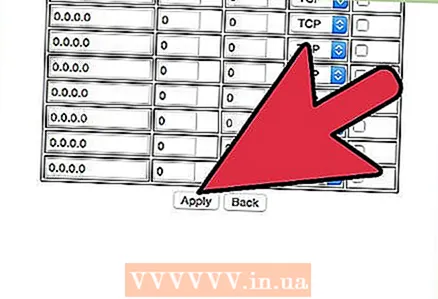 3 Deseu o apliqueu la regla. Al cap d’uns segons, la configuració entrarà en vigor. Ara el programa podrà utilitzar el port obert de l’ordinador que heu especificat.
3 Deseu o apliqueu la regla. Al cap d’uns segons, la configuració entrarà en vigor. Ara el programa podrà utilitzar el port obert de l’ordinador que heu especificat.
Mètode 4 de 4: quarta part: bloqueig de llocs web
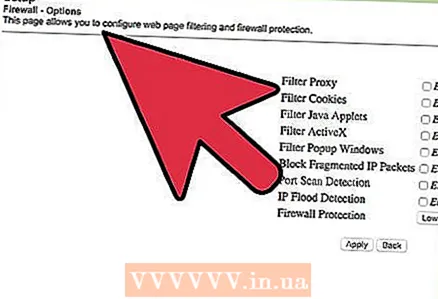 1 Obriu el menú "Bloqueja llocs". Aquests paràmetres es poden trobar a "Seguretat" o "Controls parentals" al menú de configuració del router. Podeu bloquejar l'accés a llocs des de qualsevol dispositiu de la vostra xarxa, però també podeu permetre que dispositius específics accedeixin a aquests llocs. També podeu configurar un horari de bloqueig, que és especialment convenient quan arriba el moment de fer els deures o quan us heu de concentrar en la feina.
1 Obriu el menú "Bloqueja llocs". Aquests paràmetres es poden trobar a "Seguretat" o "Controls parentals" al menú de configuració del router. Podeu bloquejar l'accés a llocs des de qualsevol dispositiu de la vostra xarxa, però també podeu permetre que dispositius específics accedeixin a aquests llocs. També podeu configurar un horari de bloqueig, que és especialment convenient quan arriba el moment de fer els deures o quan us heu de concentrar en la feina. 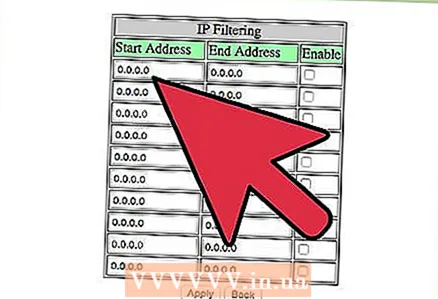 2 Afegiu el lloc a la llista de bloqueigs. La configuració variarà en funció del model d'encaminador que utilitzeu. Alguns enrutadors permeten el bloqueig de paraules clau i el bloqueig de llocs específics. Enumereu els llocs als quals voleu bloquejar l'accés.
2 Afegiu el lloc a la llista de bloqueigs. La configuració variarà en funció del model d'encaminador que utilitzeu. Alguns enrutadors permeten el bloqueig de paraules clau i el bloqueig de llocs específics. Enumereu els llocs als quals voleu bloquejar l'accés. 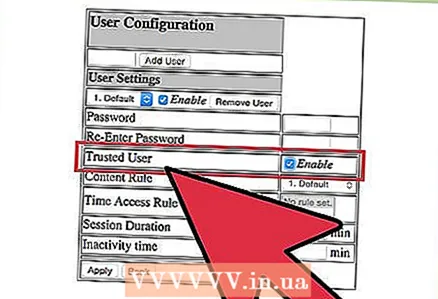 3 Permetre que els equips del grup de confiança accedeixin a llocs bloquejats. Podeu marcar la casella per afegir una llista d'adreces IP de confiança que tinguin accés a llocs bloquejats. Això pot ser útil per als pares que vulguin accedir a llocs bloquejats per a nens.
3 Permetre que els equips del grup de confiança accedeixin a llocs bloquejats. Podeu marcar la casella per afegir una llista d'adreces IP de confiança que tinguin accés a llocs bloquejats. Això pot ser útil per als pares que vulguin accedir a llocs bloquejats per a nens. - Quan hàgiu marcat la casella, introduïu la llista d'adreces IP que podran accedir als llocs bloquejats. Per fer-ho, consulteu l'article "Com trobar l'adreça IP interna del vostre ordinador".
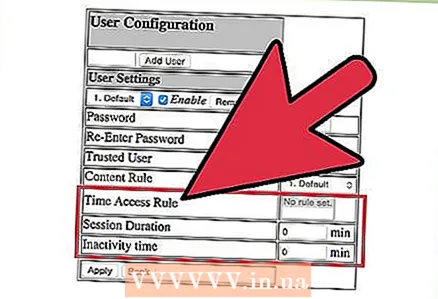 4 Configureu un calendari de bloqueig. Aquesta secció es pot localitzar per separat de la configuració de la llista de blocs. Podeu seleccionar el dia de la setmana que s’activarà el bloqueig, així com l’hora en què s’activarà el bloqueig. Un cop hàgiu introduït totes les dades, feu clic al botó "Aplica".
4 Configureu un calendari de bloqueig. Aquesta secció es pot localitzar per separat de la configuració de la llista de blocs. Podeu seleccionar el dia de la setmana que s’activarà el bloqueig, així com l’hora en què s’activarà el bloqueig. Un cop hàgiu introduït totes les dades, feu clic al botó "Aplica".